phpstudy2018升级MySQL5.5为5.7教程(图文)
一、MySQL官网下载MySQL5.7版本,我这里下载的是MySQL5.7.24。
二、直接到D:phpStudyPHPTutorial目录下删除之前的MySQL版本,把下载好的MySQL5.7.24版本解压并修改为MySQL,然后在MySQL目录下新建my.ini文件并加入如下内容:
[mysqld] port=3306 basedir="D:/phpStudy/PHPTutorial/MySQL/" datadir="D:/phpStudy/PHPTutorial/MySQL/data/"
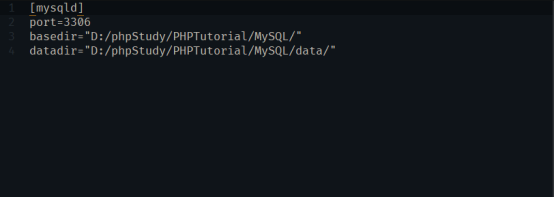
这是我自己的目录,有不同的按照自己的作相应修改即可
三、安装数据库
1、由于5.7版本没有data文件夹,我们需要初始化,管理员权限执行如下命令
mysqld --initialize-insecure --user=mysql
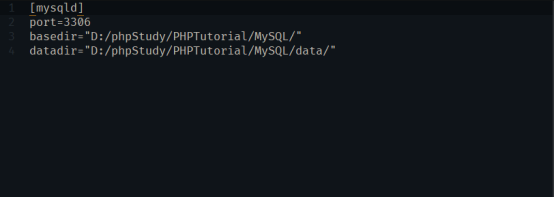
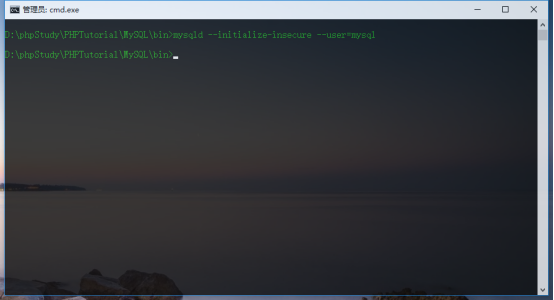
然后目录下就会创建好data目录

2、安装MySQL5.7.24,执行
mysqld --install mysql --default-file=D:\phpStudy\PHPTutorial\MySQL\my.ini
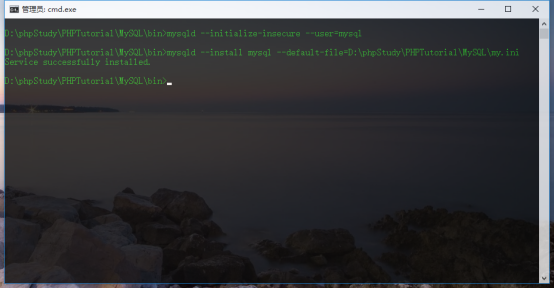
创建成功但是现在还是没法启动,打开phpstudy2018也启动后也会停止 ,我们要在Phpstudy创建一个服务,如下
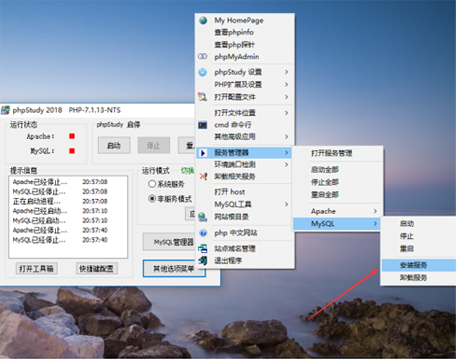
查看服务有mysql、MySQLa两个服务,mysql是刚才安装MySQL创建扔,5.7.24MySQLa的服务是phpstudy创建的(不知道什么原因phpstudy2018默认安装好没有mysql服务)
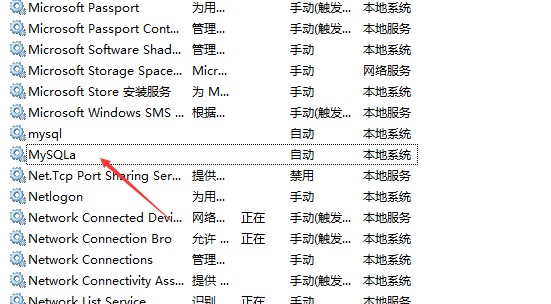
然后,我们在服务里面启动MySQLa服务,然后去看phpstudy,数据库服务也启动了,但是如果我们重启或者说关闭了再启动还是启动不起来,这是因为有2个服务占用了,起冲突,需要删除一个。
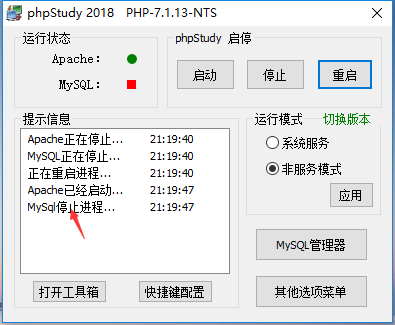
3、删除mysql服务(因为这个不是Phpstudy创建的服务,所以删除,不能删除MySQLa服务)
sc delete mysql
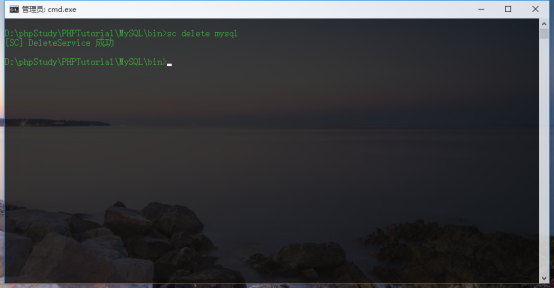
然后再试试,重启一下phpstudy
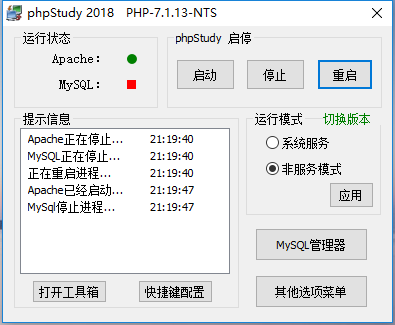
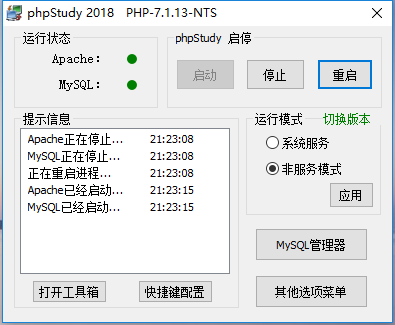
然后登录5.7.24
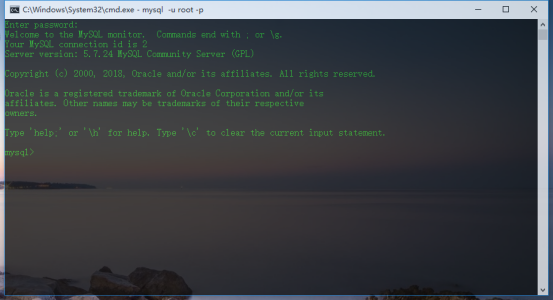
首次安装后没有密码,需要修改密码的需要执行
update mysql.user set authentication_string=password('root') where user='root';
flush privileges;
phpstudy自带的密码修改对MySQL5.7不起作用,因为他的密码字段是authentication_string,之前是password
以上就是本文的全部内容,希望对大家的学习有所帮助,也希望大家多多支持我们。
相关推荐
-
phpStudy中升级MySQL版本到5.7.17的方法步骤
前言 今天在工作发现一个错误,在往本地导数据表的时候老是报错: [Err] 1294 - Invalid ON UPDATE clause for '字段名' column 报错的数据表字段: `字段名` datetime DEFAULT NULL ON UPDATE CURRENT_TIMESTAMP 同事说同一个 sql 文件他可以导成功.猜可能是数据库版本的问题,同事的是 5.6,我查了下本地的数据库版本是 5.5.53.网上查了一下,果然是版本的问题,5.5 和 5.6 在 TIMEST
-
将phpstudy中的mysql迁移至Linux教程
项目目的 将原来windows环境中使用phpstudy搭建的mysql 5.5.53 中的数据迁移至新主机Linux环境中 环境情况 新主机 系统平台: CentOS release 7.4 (Final) 内核 3.10.0-693.el7.x86_64 mysql环境: mysql> status Server version: 5.6.39-log MySQL Community Server (GPL) Server characterset:
-
phpstudy2018升级MySQL5.5为5.7教程(图文)
一.MySQL官网下载MySQL5.7版本,我这里下载的是MySQL5.7.24. 二.直接到D:phpStudyPHPTutorial目录下删除之前的MySQL版本,把下载好的MySQL5.7.24版本解压并修改为MySQL,然后在MySQL目录下新建my.ini文件并加入如下内容: [mysqld] port=3306 basedir="D:/phpStudy/PHPTutorial/MySQL/" datadir="D:/phpStudy/PHPTutorial/MyS
-
MySQL5.7.17安装及配置图文教程
博主说:最近在写「史上最简单的 MySQL 教程」系列博文,写着写着,忽然想到或许有些童鞋还没有接触过 MySQL 数据库呢?理论与实践相结合才是王道啊,因此有了这篇关于 MySQL 数据库的安装及配置介绍的博文.说实话,这篇博文并没有什么技术含量,姑且给未接触过 MySQL 数据库的童鞋一些参考吧! 首先,下载 MySQL 数据库的安装包:mysql-5.7.17.msi.链接: https://pan.baidu.com/s/1nuVVEEd 密码: 2fxw 下载完成之后,双击打开此msi
-
CentOS7 64位下MySQL5.7安装与配置教程
安装环境:CentOS7 64位 MINI版,安装MySQL5.7 1.配置YUM源 在MySQL官网中下载YUM源rpm安装包:http://dev.mysql.com/downloads/repo/yum/ # 下载mysql源安装包 shell> wget http://dev.mysql.com/get/mysql57-community-release-el7-8.noarch.rpm # 安装mysql源 shell> yum localinstall mysql57-commun
-
Mac OS10.11下mysql5.7.12 安装配置方法图文教程
Mac OS10.11安装和配置MySQL,主要是图,步骤我简单说明一下. 首先访问mysql官网并下载安装程序,当然在下载之前你需要线注册下账号. 网站地址:MySQL下载页面,下载两个安装程序:MySQL Community Server.MySQL Workbench. MySQL Community Server 点击进入下载页面,在页面最下方,有下载选项,请确认选择的平台是Mac OS X,然后下载下图用红框划出的安装包.下载时需要登录帐号. 下载后运行,直接运行mysql.pkg,在
-
windows server2016安装MySQL5.7.19解压缩版教程详解
记录了MySQL 5.7.19 winx64解压缩版安装教程,具体内容如下 系统环境:Win7 x64 软件准备:mysql 5.7.19 winx64 下载网址:https://dev.mysql.com/downloads/mysql/ 配置安装流程 具体安装如下: 1.把 mysql-5.7.19-winx64.zip 压缩文件解压到 C:\MySQL\ 目录下: 2.在 C:\MySQL\ 目录下新建 my.ini 配置文件: 3.用文本编辑器或其他编辑器打开 my.ini 文件,把以下
-
mysql5.7.19 安装配置方法图文教程(win10)
WIN10系统MYSQL的下载与安装详细教程,记录如下 前两天ubuntu下安装mysql遇到了一些依赖问题,结果解决了半天,没解决好,还把我的系统搞坏了,小白破坏力好强. 到现在我的ubuntu也没装好,电脑驱动的问题,联想小新310一装ubuntu,进去就卡,原来禁用原先的显卡驱动,可是第二次装系统,中间又搞了其他小动作,结果再装上系统后,禁用显卡驱动也不行了.只能先装win10用了,不料win10下安装Mysql又出现了问题,真是一波未平一波又起.解决了好长时间,所以写个博客记录一下吧.
-
Linux(Ubuntu)下mysql5.7.17安装配置方法图文教程
前言 前面安装过mysql5.6,时隔三个月,开发那边反馈需要在MySQL中处理JSON类型的数据,查看文档,JSON是在5.7支持的新特性.于是着手安装Mysql57 Mysql5.6.28的安装:http://www.jb51.net/article/103743.htm 安装 若使用apt-get install mysql-server进行安装,默认安装的不是最新的版本,于是考虑去官网找一个最新的社区版本. 1.获取最新的Mysql版本 在 https://dev.mysql.com/d
-
Linux下Centos7安装Mysql5.7.19的详细教程
1.下载mysql 网址: https://dev.mysql.com/downloads/mysql/ 2.选择源码包,通用版点击下载 直接下载就可以了,不用登录 3.解压编译 tar -zxvf mysql-5.7.19.tar.gz cd mysql-5.7.19.tar.gz 创建数据目录 mkdir -p /data/mysql 先用cmake编译,没有这个命令需要先yum安装 cmake -DCMAKE_INSTALL_PREFIX=/usr/local/mysql/ #这个是编译
-
MySQL5.7免安装版配置图文教程
Mysql是一个比较流行且很好用的一款数据库软件,如下记录了我学习总结的mysql免安装版的配置经验. 一. 软件下载 5.7 32位https://dev.mysql.com/get/Downloads/MySQL-5.7/mysql-5.7.19-win32.zip 5.7 64位https://dev.mysql.com/get/Downloads/MySQL-5.7/mysql-5.7.19-winx64.zip 本次教程采用的是64位版本,诸君可根据自己电脑系统和个人喜好酌情处理. 二
-
windows下修改Mysql5.7.11初始密码的图文教程
上周安装了Mysl 但是却无法登陆,找了好久才找到这个解决办法,讲的详细谢谢了. [摘要:1.my-default.ini 更名my.ini 正在解压的目次上面复造my-default.ini一份更名字为 my.ini. 2.翻开 Windows 情况变量设置, 新建变量名 MYSQL_HOME , 变量值为 MyS] 1.my-default.ini 改名my.ini 在解压的目录下面复制my-default.ini一份改名字为 my.ini. 2.打开 Windows 环境变量设置, 新建变
随机推荐
- python使用PyGame绘制图像并保存为图片文件的方法
- 第5天:head区的其他设置
- C# 递归函数详细介绍及使用方法
- JS对HTML表格进行增删改操作
- js模拟点击事件实现代码
- Android TableLayout数据列表的回显清空实现思路及代码
- js中escape对应的C#解码函数 UrlDecode
- 基于JavaScript实现 获取鼠标点击位置坐标的方法
- javascript调试说明
- SQL Server 2008安装图解(详细)
- javascript面向对象之对象的深入理解
- Struts2实现文件上传时显示进度条功能
- laravel5.2实现区分前后台用户登录的方法
- Jquery中显示隐藏的实现代码分析
- 详解vue中axios的封装
- Python函数装饰器常见使用方法实例详解
- springboot如何获取相对路径文件夹下静态资源的方法
- 新手学习css优先级
- VUE v-model表单数据双向绑定完整示例
- Shell中统计字符串中单词的个数的几种方法

